Der Zweck dieses Tutorials besteht darin, die Root-Anmeldung über SSH unter Ubuntu 20.04 Focal Fossa Linux zu ermöglichen. Nach der Installation von OpenSSH ist die Anmeldung beim Root-Konto standardmäßig deaktiviert. Dies geschieht aus Sicherheitsgründen. Falls ein Konto kompromittiert wird, bedeutet dies, dass der Angreifer nicht automatisch auch Root-Rechte hat.
Wenn Sie auf diese Sicherheitsempfehlung verzichten und sich mit Ihrem Root-Konto bei SSH anmelden möchten, Es gibt eine einfache Einstellung, die Sie in der Konfigurationsdatei des SSH-Servers ändern können, um die Root-Anmeldung zu aktivieren. In diesem Tutorial erfahren Sie, wie Sie die Root-SSH-Anmeldung auf dem Ubuntu 20.04-Server oder -Desktop aktivieren.
In diesem Tutorial lernen Sie:
- So aktivieren Sie den Root-Zugriff auf SSH
- So starten Sie den SSH-Dienst neu
- So legen Sie ein Passwort für das Root-Konto fest
- Zulassen von Port 22 (SSH) durch die ufw-Firewall
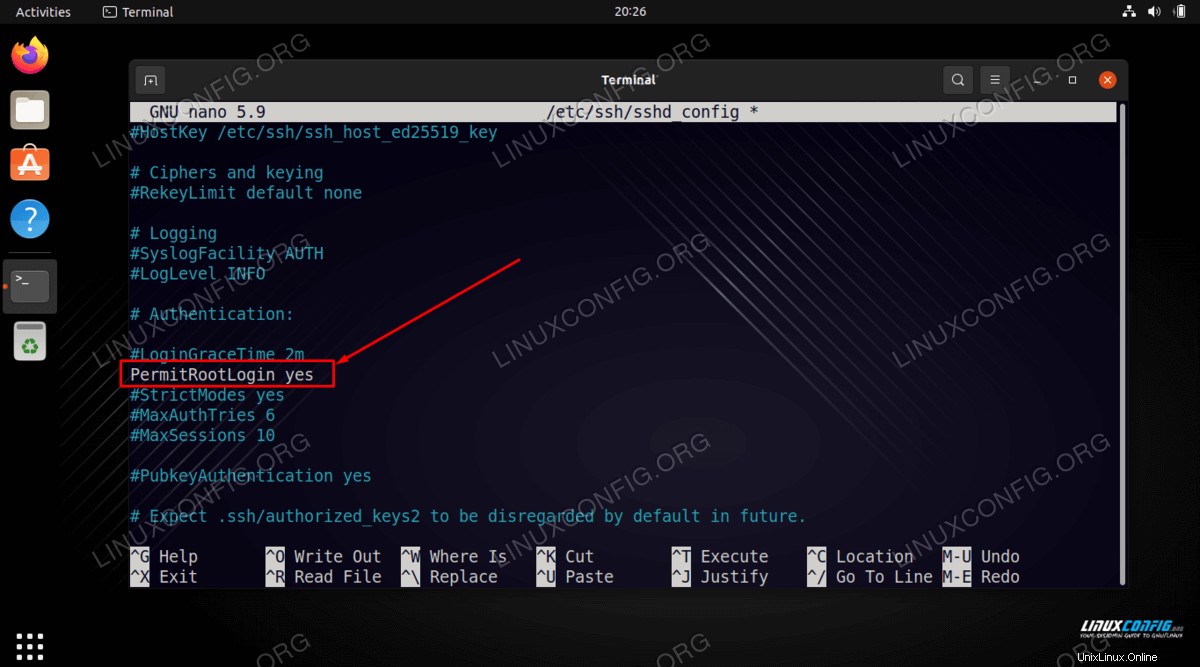
| Kategorie | Anforderungen, Konventionen oder verwendete Softwareversion |
|---|---|
| System | Ubuntu 20.04 Focal Fossa |
| Software | OpenSSH-Server |
| Andere | Privilegierter Zugriff auf Ihr Linux-System als root oder über sudo Befehl. |
| Konventionen | # – erfordert, dass bestimmte Linux-Befehle mit Root-Rechten ausgeführt werden, entweder direkt als Root-Benutzer oder durch Verwendung von sudo Befehl$ – erfordert, dass bestimmte Linux-Befehle als normaler, nicht privilegierter Benutzer ausgeführt werden |
Zulassen der SSH-Root-Anmeldung unter Ubuntu 20.04 Schritt-für-Schritt-Anleitung
Der ssh-Remote-Shell-Zugriff des Root-Benutzers wird standardmäßig verweigert. Befolgen Sie die nachstehenden Anweisungen, um die SSH-Anmeldung für das Root-Konto zu aktivieren.
- Öffnen Sie
/etc/ssh/sshd_configDatei mit Administratorrechten unter Verwendung vonnanooder welchen Texteditor Sie auch immer bevorzugen.$ nano /etc/ssh/sshd_config
- Suchen und ändern Sie in dieser Datei die folgende Zeile:Change from:
#PermitRootLogin prohibit-password
An:
PermitRootLogin yes
Der schnelle Weg, diese Aufgabe zu erledigen, könnte darin bestehen, einfach den
sedzu verwenden Befehl wie unten gezeigt:$ sudo sed -i 's/#PermitRootLogin prohibit-password/PermitRootLogin yes/' /etc/ssh/sshd_config
- Wenn Sie mit dieser Änderung fertig sind, speichern Sie die Datei und starten Sie den SSH-Dienst neu, damit die Änderungen wirksam werden.
$ sudo systemctl restart ssh
- Standardmäßig ist das Root-Passwort auf Ubuntu 20.04 nicht gesetzt und die Fehlermeldung
Permission denied, please try againwird angezeigt, wenn Sie versuchen, sich als Root-Benutzer über SSH anzumelden. Aus diesem Grund müssen wir das Passwort von root festlegen. Wenn Sie dazu aufgefordert werden, geben Sie Ihr aktuelles Benutzerkennwort ein, gefolgt von einem neuen Root-Kennwort:$ sudo passwd [sudo] password for linuxconfig: Enter new UNIX password: Retype new UNIX password: passwd: password updated successfully
- Stellen Sie sicher, dass Ihre Firewall auch eingehende Verbindungen auf Port 22 (Standardport von SSH) zulässt.
$ sudo ufw allow ssh
- Schließlich können Sie sich mit dem Root-Benutzerkonto auf Ubuntu 20.04 bei SSH anmelden.
$ ssh root@ubuntu-server
Abschlussgedanken
In diesem Tutorial haben wir gesehen, wie man die Root-SSH-Anmeldung in Ubuntu 20.04 Focal Fossa Linux aktiviert. Obwohl es eine standardmäßige Sicherheitsfunktion ist, Root-Logins standardmäßig zu deaktivieren, ist es normalerweise in Ordnung, die Logins zu aktivieren, solange Sie ein sicheres Passwort haben. Sie können auch den Standardport von SSH ändern, um Ihnen zusätzliche Sicherheit zu bieten.